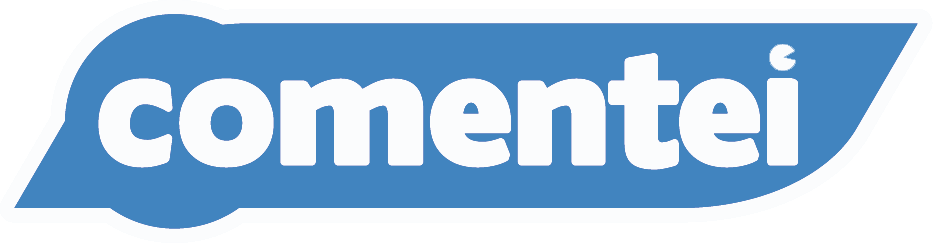Com o passar do tempo, os navegadores web registram um histórico detalhado das pesquisas realizadas e sites visitados. Esta prática, apesar de facilitar o acesso futuro a essas páginas, levanta preocupações sobre privacidade. Muitos usuários optam por limpar regularmente seu histórico de pesquisa para manter sua atividade online privada. A seguir, serão apresentadas instruções detalhadas sobre como realizar este procedimento nos navegadores mais populares em 2025.
Por que limpar o histórico de pesquisa?
O histórico de pesquisa guarda informações sobre todos os sites visitados, facilitando o retomamento de uma atividade interrompida. Entretanto, esse recurso também pode expor dados pessoais a quem tiver acesso ao dispositivo. Além disso, a limpeza do histórico pode melhorar o desempenho do navegador e criar espaço no armazenamento do dispositivo. Compreender a importância desse processo é essencial para garantir uma navegação segura e eficiente.
Como limpar o histórico no Google Chrome?
No Google Chrome, a limpeza do histórico de navegação é bastante direta. Primeiro, clique nos três pontos localizados no canto superior direito da janela do navegador. Em seguida, selecione Histórico e, depois, clique em Histórico novamente no submenu. Na nova janela, procure pela opção Limpar dados de navegação. Aqui, é possível escolher entre diferentes intervalos de tempo para apagar o histórico. Selecione a opção desejada e clique em Limpar dados para finalizar o processo.
Quais são os passos para limpar o histórico no Firefox?
Os usuários do Firefox devem iniciar o processo clicando no ícone de três linhas horizontais, localizado também no canto superior direito. Logo após, selecionar a opção Histórico e, em seguida, Limpar histórico recente. Na janela que se abrirá, escolha o intervalo de tempo apropriado, marque as caixas correspondentes às informações que deseja excluir e confirme a ação clicando em Limpar agora.
Existe diferença ao limpar o histórico no Safari?
Para aqueles que utilizam Macs, o Safari oferece um método simples para gerenciar o histórico. Na barra de menus superior, clique em Histórico, seguido de Limpar histórico. Uma caixa de diálogo aparecerá, permitindo selecionar o intervalo de tempo desejado para limpeza. Após escolher, clique em Limpar histórico para concluir a tarefa. Este método apaga o histórico dos dispositivos conectados via iCloud, garantindo uma limpeza completa.

Como proceder no Microsoft Edge?
No Microsoft Edge, o procedimento inicia-se ao clicar nos três pontos dispostos no canto superior direito da tela. Após isso, escolha Configurações e, no menu subsequente, clique em Privacidade, pesquisa e serviços. Role a página até encontrar a seção Limpar dados de navegação e clique em Escolher o que limpar. Ali, é possível definir o intervalo de tempo e os dados específicos que deseja remover. Finalize clicando em Limpar agora.
Essas práticas realmente asseguram a privacidade online?
A remoção do histórico de pesquisa é um passo fundamental para aumentar a privacidade durante a navegação, mas não é a única solução. O uso de modos de navegação privada, como o modo anônimo, e a instalação de extensões focadas em privacidade também são medidas eficazes. Além disso, muitos navegadores oferecem opções de configuração para impedir automaticamente o registro do histórico. Assim, ao adotar uma combinação dessas práticas, os usuários conseguem proteger de forma mais abrangente suas informações pessoais na internet.